¿Estás por instalar Windows 11 en una PC o laptop? Entonces, el primer paso indispensable es preparar un USB booteable. Hoy les traigo un tutorial sencillo donde les traigo paso a paso cómo crear un USB booteable para poder instalar Windows 11 de una manera sencilla sin complicaciones, usando dos métodos sencillos: con la herramienta oficial de Microsoft (Media Creation Tool) y con Rufus, ideal si ya tienes la imagen ISO descargada.
Ya sea que necesites instalar Windows desde cero o reinstalarlo por problemas en tu sistema, este tutorial paso a paso te servirá. ¡Vamos allá!
✅ ¿Qué necesitas para crear un USB booteable?
- Antes de empezar, asegúrate de tener lo siguiente:
- Herramientas necesarias: Media Creation Tool o Rufus.
- Una memoria USB de al menos 8 GB (mejor si es 16 GB o más).
- Una PC con acceso a internet (para descargar herramientas y archivos).
- (Opcional) La imagen ISO de Windows 11, si ya la tienes.

Importante: el contenido del USB se eliminará durante el proceso. Haz un respaldo si contiene información importante.
Método 1: Crear USB Booteable de Windows 11 Desde Web de Microsoft Oficial (Sin ISO)
Paso 1: Descargar la herramienta
- Accede a la página oficial de descarga de Windows 11.
- Desplázate hacia abajo hasta encontrar la sección “Crear medios de instalación de Windows 11”.
- Haz clic en “Descargar ahora” para obtener la herramienta “MediaCreationTool”.
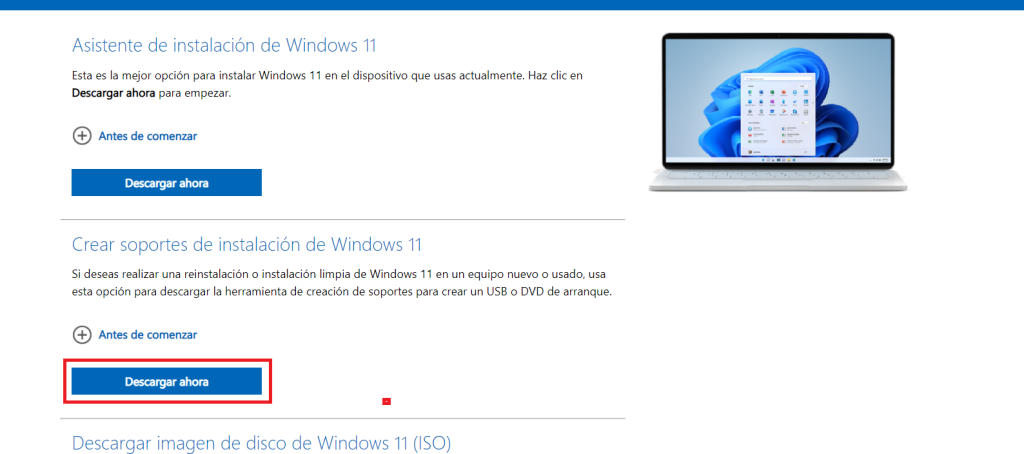
Paso 2: Ejecutar la herramienta
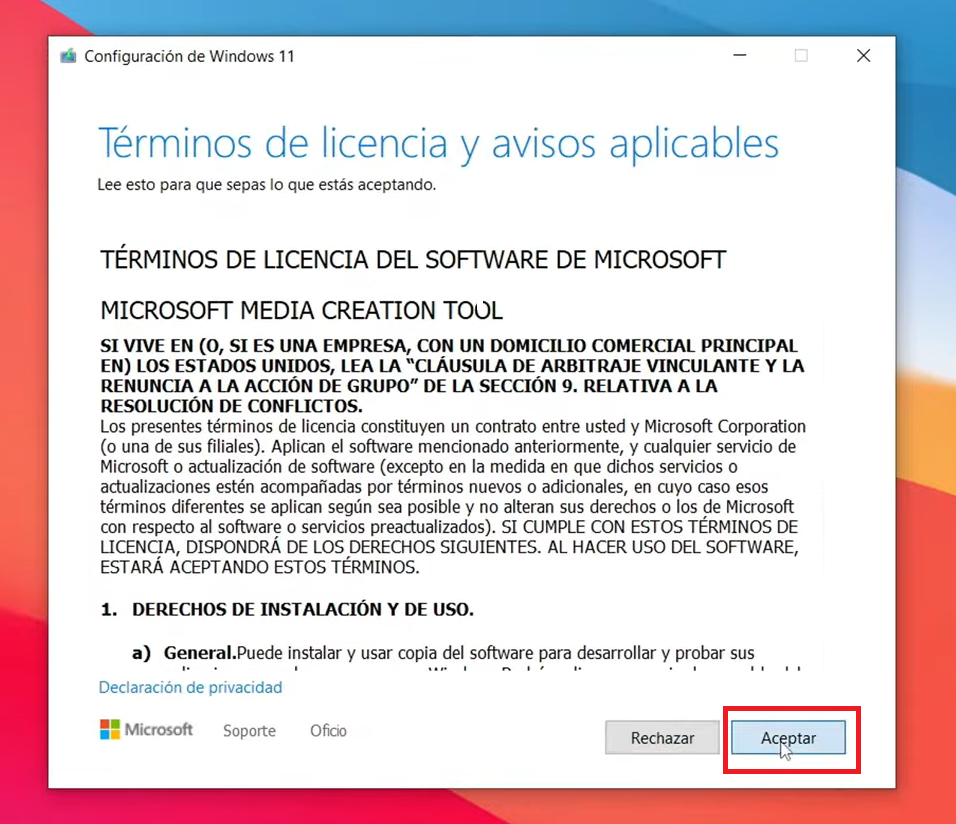
- Conecta tu memoria USB.
- Ejecuta el archivo descargado. Acepta los términos de licencia.
- Selecciona el idioma y la edición (por defecto, Windows 11).
- Elige “Unidad flash USB” y haz clic en Siguiente.
- Selecciona tu USB de la lista (verifica bien la letra de unidad).
- Haz clic en Siguiente y la herramienta empezará a descargar Windows 11 y preparar el USB.
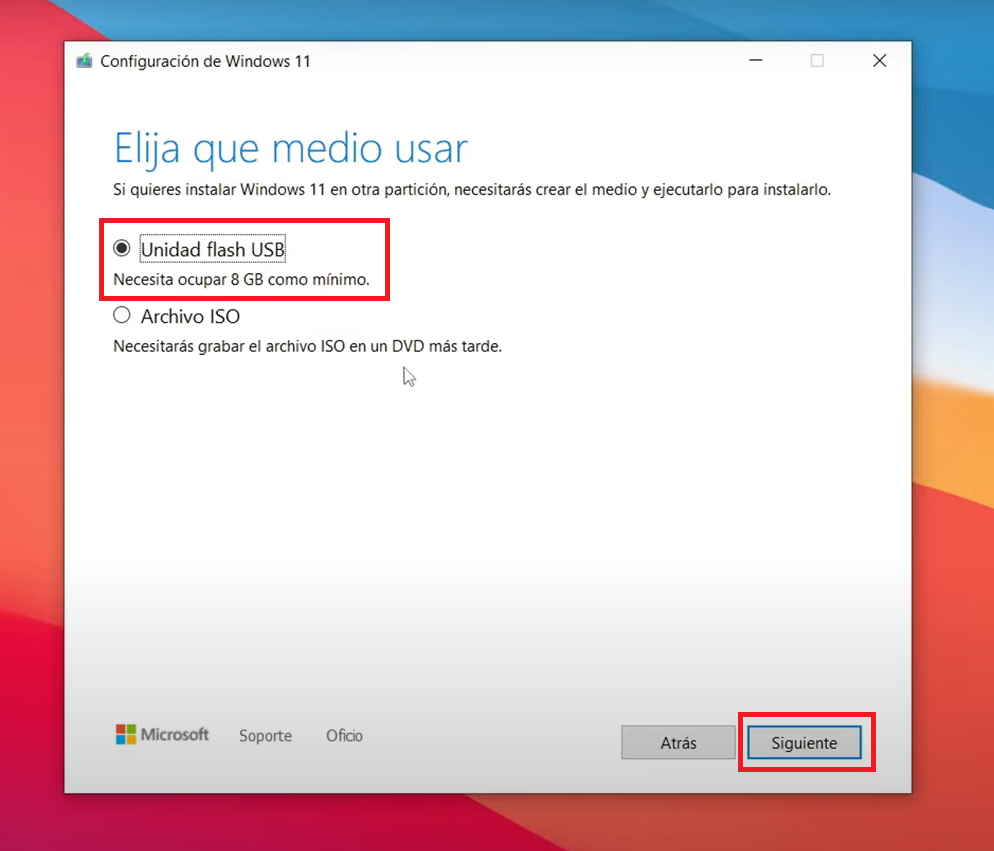
Paso 3: Esperar la creación del USB booteable
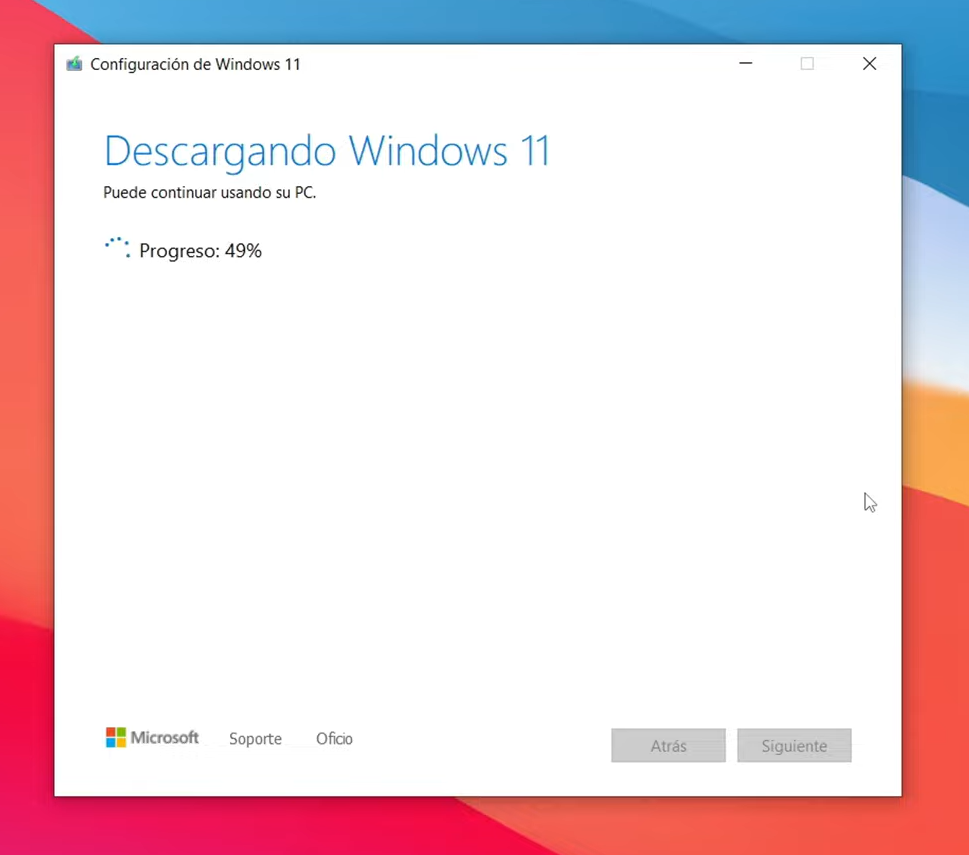
Este proceso puede tardar entre 10 y 30 minutos dependiendo de tu conexión a internet y velocidad del USB. Al finalizar, verás el mensaje: “La unidad flash USB está lista”.
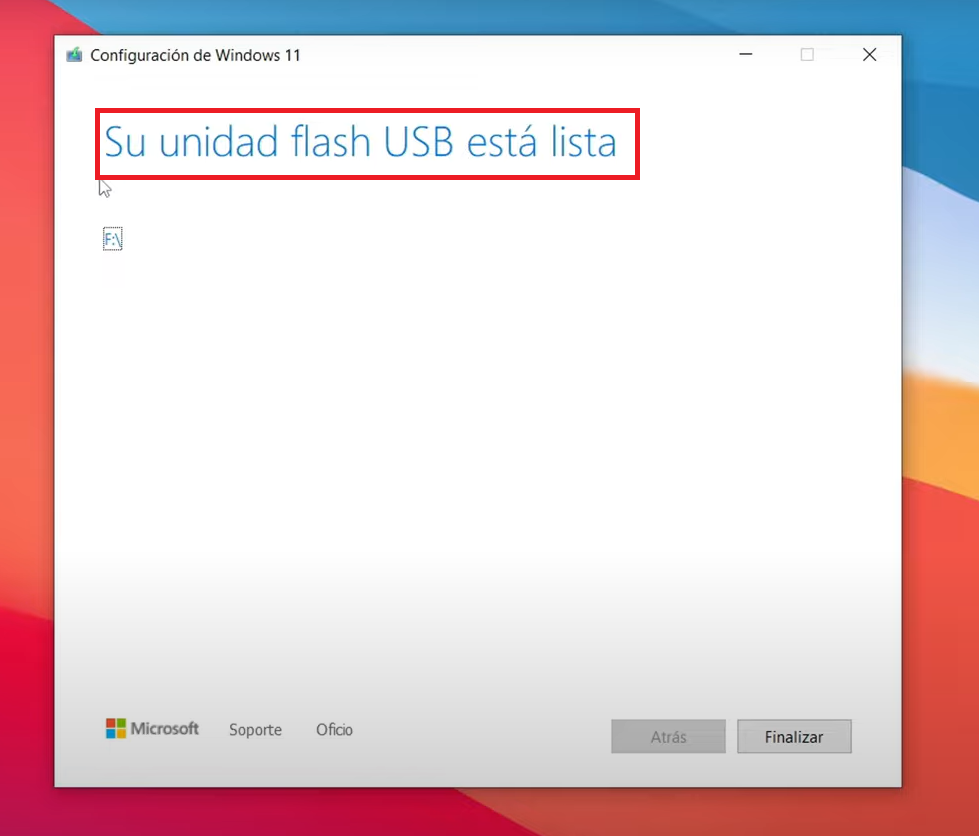
Le damos en finalizar y listo, podremos verificar que nuestra memoria USB ahora contiene el instalador de Windows 11, y así de simple es como podemos crear nuestro USB booteable a través de la herramienta «MediaCreationTool»
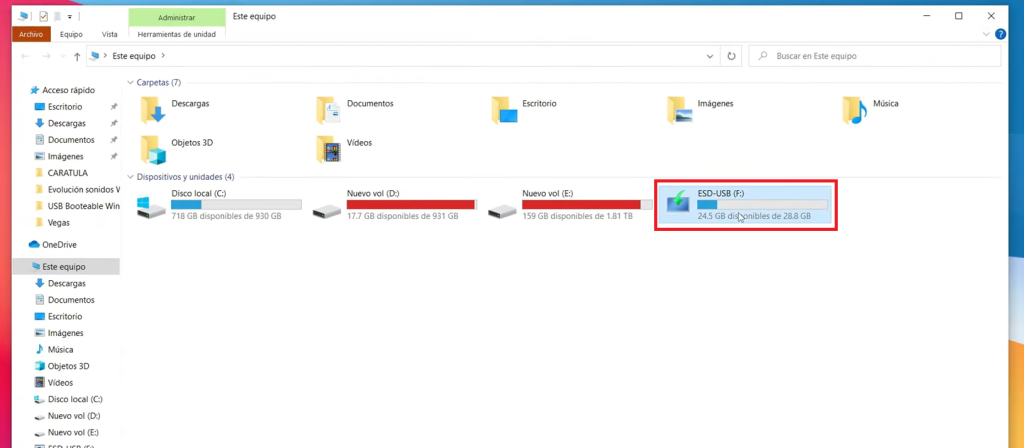
Método 2: Crear USB booteable con Rufus (si ya tienes la ISO)
Primeramente necesitaremos tener descargado el archivo ISO que contiene el instalador de Windows 11, esto lo pueden descargar desde la página oficial de Microsoft.
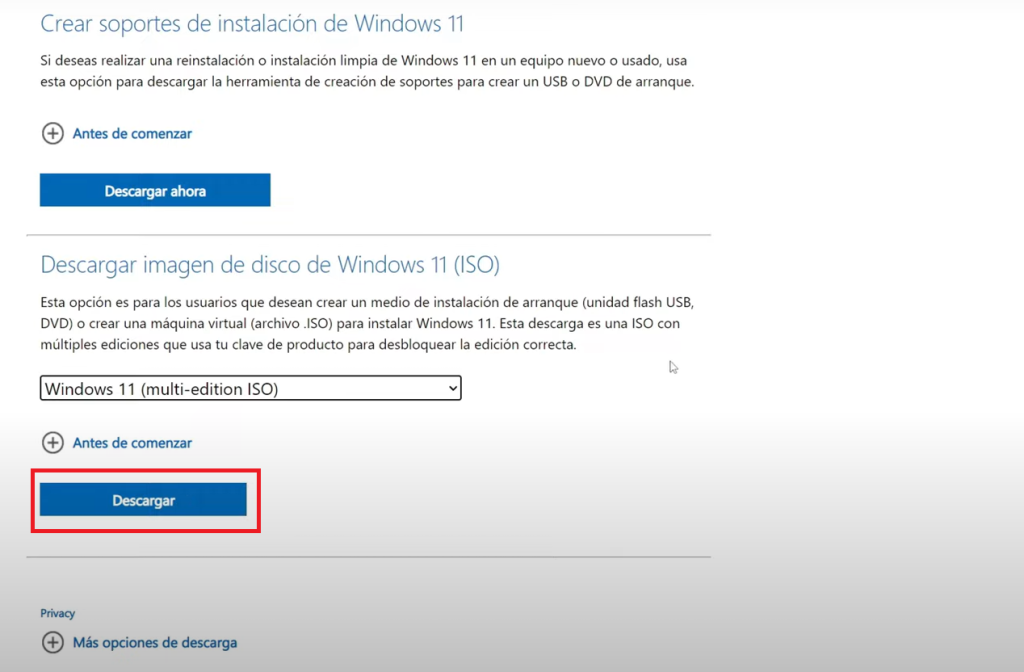
Paso 1: Descargar y abrir Rufus
- Conecta tu memoria USB.
- Ve a la web oficial: https://rufus.ie.
- Descarga la versión más reciente y ejecútala (no requiere instalación).
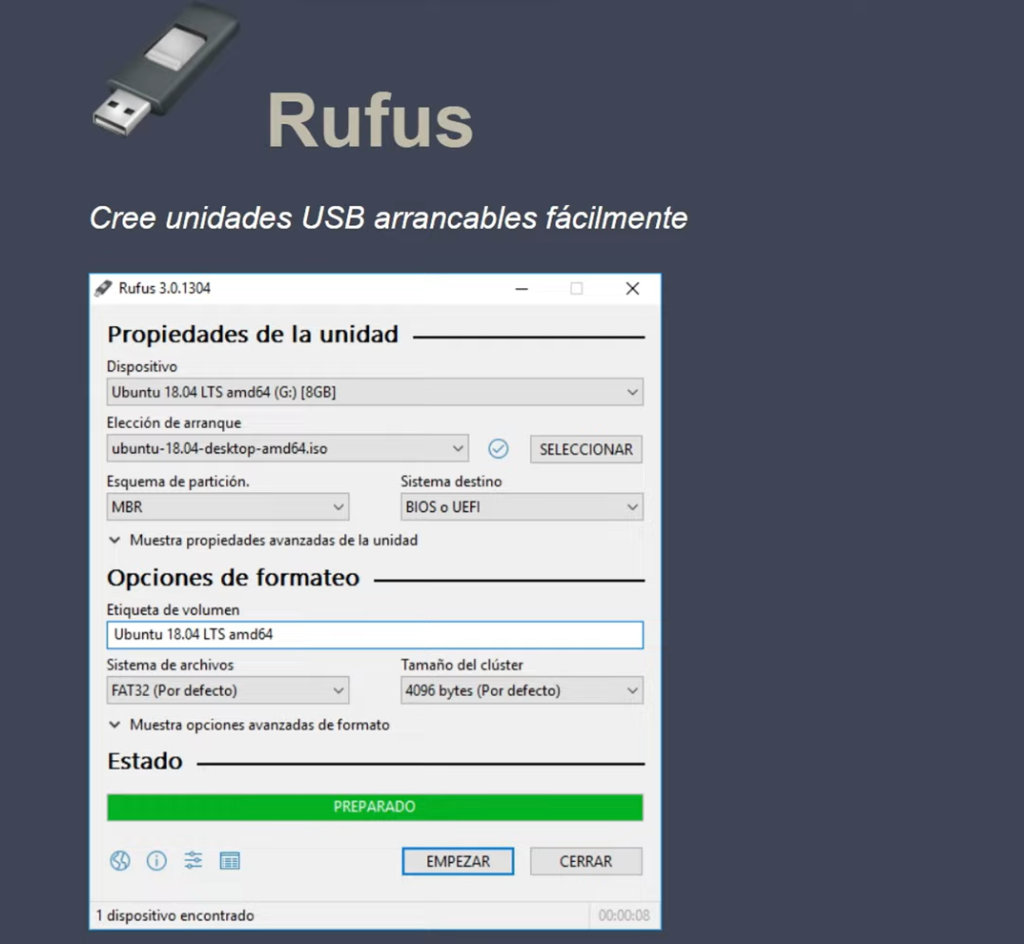
Paso 2: Configurar Rufus
Una vez descargado primero lo ejecutamos y luego se abrirá, por defecto toma nuestra memoria USB, luego nos pedirá seleccionar nuestro archivo ISO que tengamos instalado, en Opciones de imagen lo dejamos en «Instalación de Windows estándar«, en Esquema de partición por defecto está en la opción «GPT» el cual es compatible con las placas que soportan UEFI pero si no contamos con una seleccionaremos la otra opción «MBR» o presionamos las teclas «Alt+E» y cambiará la opción «MBR» pero esta vez compatible tanto con «GPT» y con «UEFI». En Etiqueta de volumen lo podemos dejar por defecto o poner cualquier nombre, y las demás opciones lo dejaremos por defecto, quedando algo parecido a esta imagen:
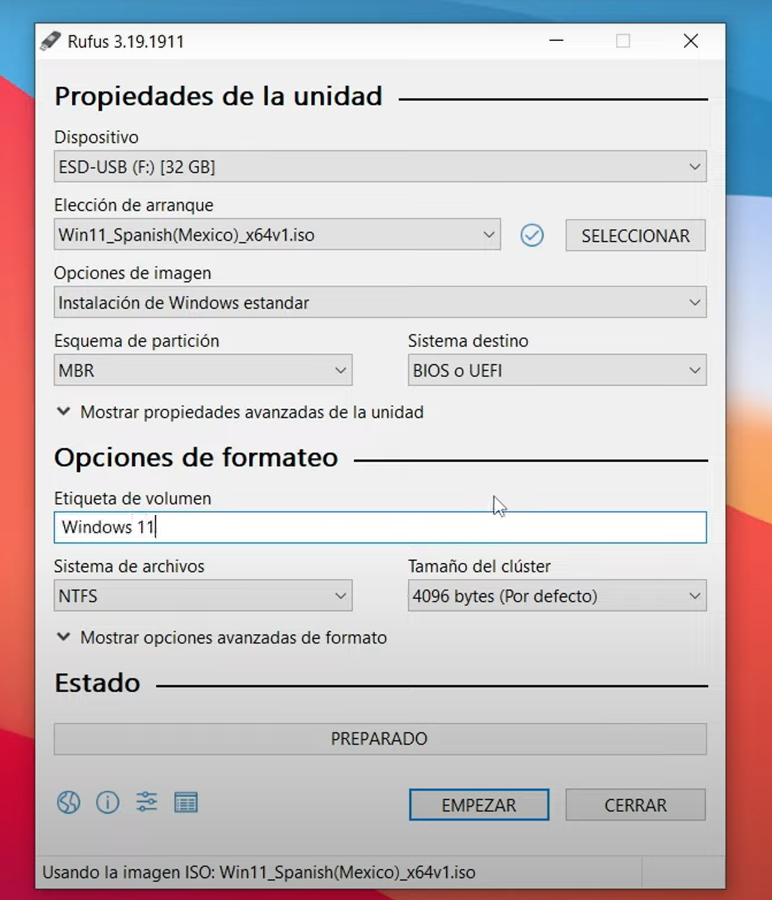
Seguidamente le daremos en empezar, luego Rufus nos dirá que estamos intentando crear una unidad booteable de Windows 11. Marcaremos la primera opción para mayor compatibilidad y le damos en OK:
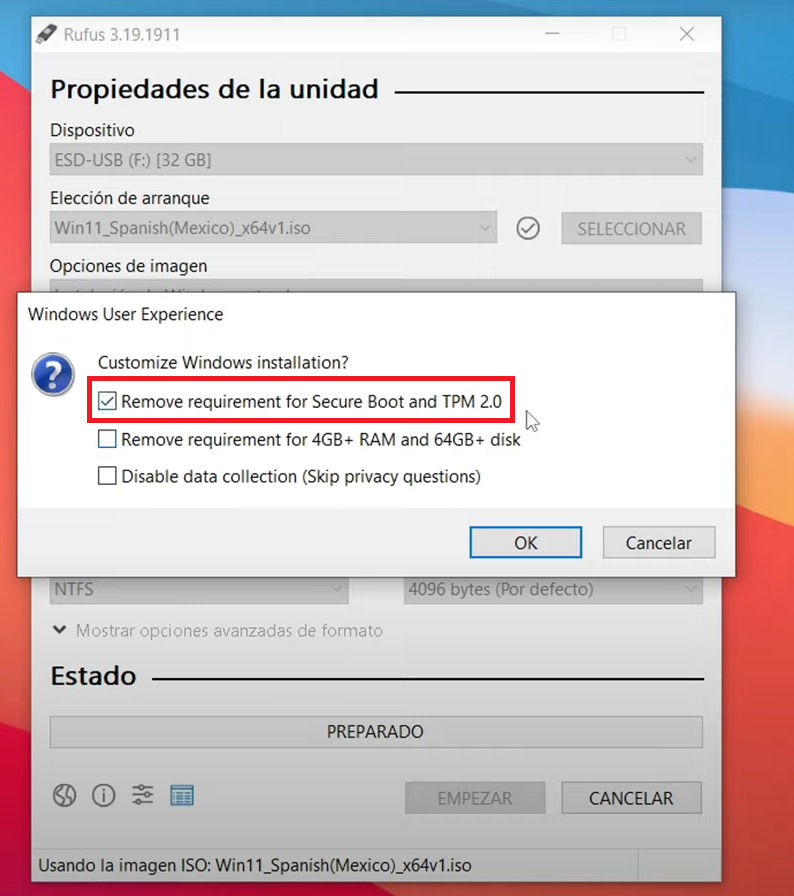
Rufus nos advertirá que la memoria USB se formateara, aceptamos para continuar:
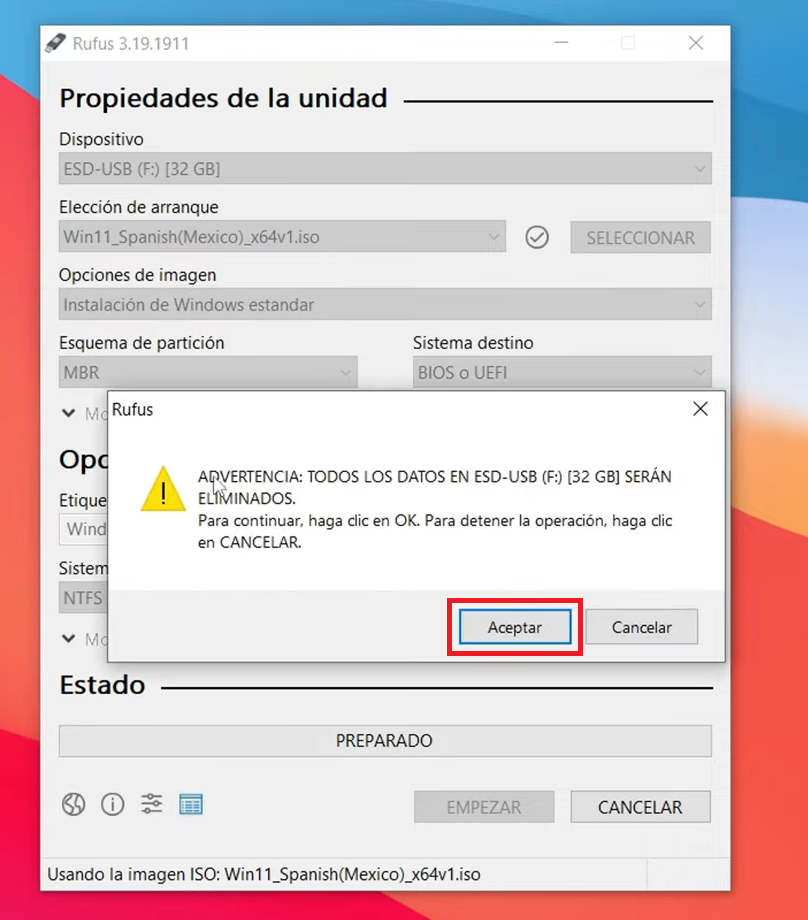
A continuación empezará a pasar los archivos a nuestra memoria USB, simplemente esperaremos hasta que acabe.
Una vez que salga preparado significa que ya pasaron todos los archivos necesarios para que nuestra memoria USB pueda instalar Windows 11:
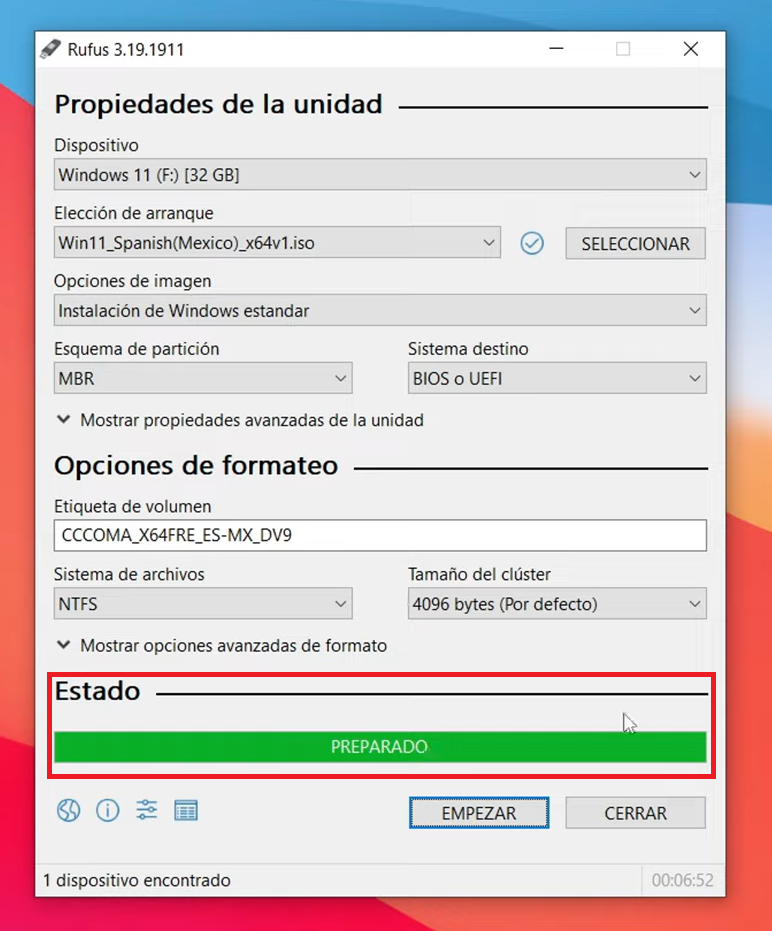
Y así de simplemente es como podemos crear una memoria USB booteable para poder instalar Windows 11 en cualquier equipo.
✅ ¿Cómo usar el USB booteable para instalar Windows 11?
- Inserta el USB en el equipo donde deseas instalar Windows.
- Enciende el equipo y entra a la BIOS o UEFI (usualmente presionando DEL, F2, F12, etc. al iniciar).
- Cambia el orden de arranque para que inicie desde el USB.
- Guarda los cambios y reinicia.
El instalador de Windows 11 se iniciará automáticamente. Desde aquí puedes seguir el proceso tradicional de instalación.
Si aún no sabes cómo instalar Windows 11, en este artículo completo te explicamos todos los pasos con detalle.
📝 Conclusión
Crear un USB booteable con Windows 11 en 2025 es más fácil de lo que parece. Ya sea usando la herramienta oficial de Microsoft o Rufus, en pocos minutos tendrás listo tu instalador para formatear o reinstalar Windows en cualquier PC.
Recuerda verificar la compatibilidad de tu equipo y guardar tus archivos importantes antes de hacer una instalación limpia. Y si el proceso te pareció útil, te invitamos a revisar también nuestro video paso a paso en YouTube, donde te mostramos cada detalle visualmente.
¿Tienes dudas o necesitas ayuda adicional? ¡Déjalas en los comentarios!